- 游戏分类
- 应用分类
- 文章分类

大小:19.85MB语言:简体中文
官方版安全无广告联网
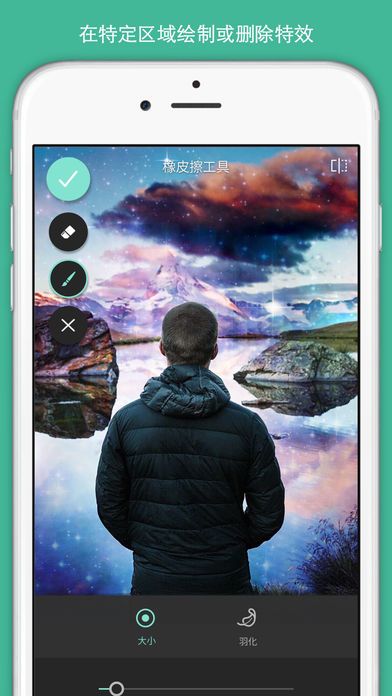

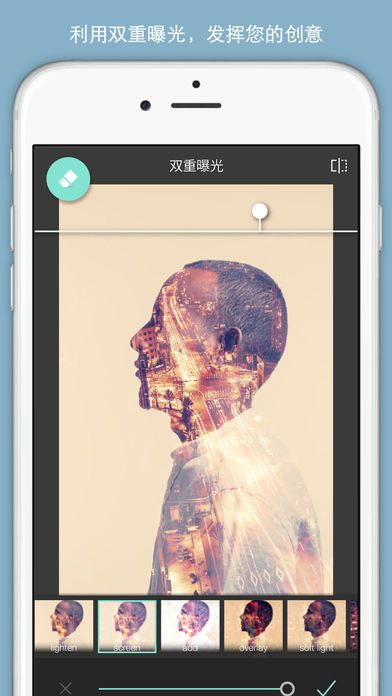

Pixlr ios版是一款由著名的设计软件公司Autodesk出品的照片处理软件,软件拥有相当专业的照片处理技术,包括多重曝光和海量模板,喜欢的朋友千万不要错过哟,赶快下载吧!
Pixlr ios版介绍
Pixlr Express 是 Autodesk 推出的一款完全免费使用安卓多功能图片处理软件,软件内置提供600多种特效及滤镜,而且还有特效滤镜套用、曝光对比调整、相框与特殊光线外挂等功能,致力于给用户提供更加完美的美图体验。
Pixlr 是一款适合每个人的照片编辑器:不论您是从未编辑过照片的新人,还是一名专业人士,Pixlr 均可提供您需要的所有工具和特效。入门很简单,只需下载应用程序并创建一个免费帐户,即可解锁非同寻常的内容和功能。
Pixlr ios版使用教程
01、基本操作 返回目录
首次打开应用,选择开始界面上的“ Take photo ”或“ Choose a photo ”来拍摄或从相簿中调用一张照片。进入应用后,会看到操作界面上方的几个按钮:Undo ,Redo,Close,Share。分别对应着回到上一步,回到下一步,关闭和分享。值得一提的是在分享的时候可以选择尺寸,不过这些尺寸多是原图的有损版本,所以意义不大。分享按钮中可以对调整好的图片进行邮件发送,微博分享,保存的本地相簿,多余发送功能没有,但也基本够用!
02、基本调整 返回目录
应用最强大的部分当属色彩调整,通过以下“ Adjustment ”的截图,就会看到基本调整的功能目录,数量的确多!因此,本功能只讲集中代表性的,其他的用法雷同!
Touch up(修补):选择该图标,进入调整页面,注意这个界面,所有黑色背景的表示正在使用的功能,如下图所示,现在的修补类型应该是“ Spot ”,如果有需要的话可以调整为其他两种类型:Shine 和 Shade !在“ Size ”一项中,可以拖动滑块来调整修补的尺寸!选择“√”确认,选择“×”取消!
Focal Blur(移轴效果):认识到黑色背景就是目前的功能调整的话,就应该很清楚要做什么了吧!在移轴效果中,可以选择矩形和圆形的工具。在“ Bluring ”和“ Color Boost ”中分别可以加强模糊效果和颜色效果!
Color splash():挺好玩的一个效果,可以将照片变成黑白,然后可以选中笔刷将彩色部分刷出来,也可以通过魔术工具快速选取彩色部分。另有橡皮工具可以擦除效果,操作上有点类似蒙版!本功能可以选择“ Tint ”对着色作调整!
Crop (裁剪)和 Rotate (旋转):可以对图片做出裁剪,有几种比例可选,也可以自由裁剪;应用的 Rotate 功能可不是见到的顺时针,逆时针旋转了,它可以进行“ Horizontal (水平)”和“ Vertical (垂直)”选注,选择“ Angle ”还可以对旋转角度微调!
Auto Fix(自动调整):这个功能本来很简单的,选择该图标,屏幕上直接显示“ Working ”,之后调整完成,主要是小编觉得自动调整之后的样子一般都比较满意,饱和度,对比度上来了,过曝的地方也没有了,效果比较强悍~
Color(HSB调整)和Contrast(亮度对比度):应用有个比较遗憾的地方是没有曲线调整,但是这两项功能也基本可以满足色彩方面的定义了,二者使用方法一样,打开图标,选择想要调整的图标,移动滑块就可以调整了!
03、添加滤镜效果 返回目录
选择底部菜单的“Effect”,可以看到不同滤镜效果的预览图,如果某个滤镜是首次使用的话,需要选择之后,它会自动下载,所有下载完成滤镜,底部标签会呈深黑色。而还没下载的呈现灰色。
当下载完之后,你会发现下载的其实是个滤镜包,没个里面竟然还有 10 余种滤镜效果,在选择滤镜的时候,可以选择坐上放的“Favorite”将本滤镜添加为喜爱,以便下次快速识别。另外在底部还有一个“Fade”按钮,可以将滤镜效果不同程度的弱化!
总之,应用的滤镜种类相当多,效果也非常赞,没一个要收费!开发者的良心是一览无余!
04、添加背景特效和相框 返回目录
这事一种类似图层混合的处理,不同效果的图层叠加,给图片带来一种很酷的感觉。其操作类似滤镜,选择" Overlay "之后,在里面任意下载一种特效包,选择和添加特效的时候可以对特效图层进行水平,垂直,旋转等调整,直到添加到满意的位置!最后,也可以使用“ Fade ”按钮来适当降低特效的显示效果!
添加相框的操作和背景特效一模一样,选择“ Borders ”后,下载相框包,选择相册之后对其进行调整!不再赘述了!
05、添加文字 返回目录
当下载完所有的文字包之后,应用的文字效果也是非常多的,在如此庞大的资料库中找到一款看得过眼的应该不难!选择“Type”通过以上的步骤,应该熟悉了基本的操作。
在文字添加界面,可以对文字进行对齐,添加颜色,并且添加颜色的时候可以选择左上方的“拾取”工具来拾取图片上任意区域的色彩!最后还可以对色彩的透明度进行调整,定义范围极广,不限于机械的选取!最后比较遗憾的就是,应用还是不能对中文的字体进行调整!
06、添加贴纸 返回目录
选择“ Stickers ”,按照相同的步骤下载好贴纸包,在贴纸包中选择想要添加的贴纸,添加过程中可以看到贴纸周围的表框,两边的白点可以等比例缩放贴纸,上面的白点可以旋转贴纸。选择“ Fade ”按钮,可以增减贴纸的透明度!比较纠结的是添加贴纸过程不够酣畅,一次性只能添加一个,重复添加的话需要选择“ Apply ”之后重复步骤!
Pixlr ios版更新
• 提高了双重曝光和橡皮擦工具的性能。
• 修复了重新选择图像时拼贴发生崩溃的问题。
• 我们还修复了此版本中的一些错误。